- Home ›
- Android入門 ›
- コマンドラインでの開発手順 ›
- HERE
androidコマンドを使ったプロジェクトの作成
ここではコマンドラインからandroidコマンドを使ってプロジェクトを作成する方法について確認します。またプロジェクトを作成することによってどのようなファイルが作成されたのかについても確認します。
まずはプロジェクトの作成を行います。コマンドプロンプトを起動して下さい。

今回プロジェクトを「d:\code\android\bye」ディレクトリに作成します。
コマンドラインからプロジェクトを作成するには「android create project」コマンドを使います。書式は次の通りです。
Creates a new Android project. Options: -n --name : Project name. -t --target : Target ID of the new project. [required] -p --path : The new project's directory. [required] -k --package : Android package name for the application. [required] -a --activity: Name of the default Activity that is created. [required]
「プロジェクト名」「ターゲットID」「プロジェクトのディレクトリパス」「パッケージ名」「作成するアクティビティのクラス名」について指定します。今回は次のように実行します。
android create project -n Bye -t 10 -p ./bye -k jp.javadrive.bye -a ByeActivity
※ 説明上、複数行に分けて記載していますが実際には1行で続けて入力します。
※ 指定可能なターゲットIDの確認方法などは「androidコマンドを使ったAVDの作成」を参照して下さい)。
では実際に実行してみます。
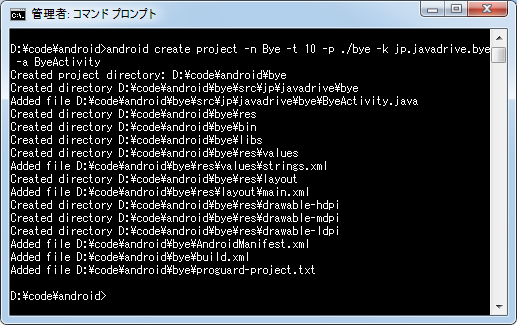
プロジェクトの雛形となるディレクトリやファイルが作成されます。ファイル構成は次のとおりです。
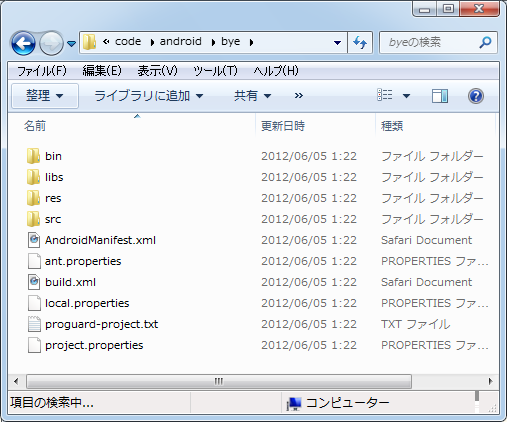
続いて作成されたファイルを確認してみます。
プロジェクト作成時に指定したアクティビティクラスが保存されたファイルは「src」ディレクトリの中にあります。
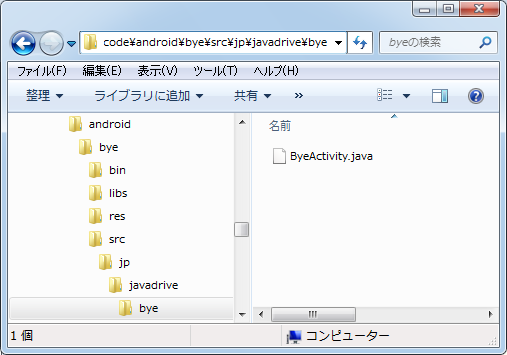
「ByeActivity.java」ファイルを開いてみると次のように記述されています。
package jp.javadrive.bye;
import android.app.Activity;
import android.os.Bundle;
public class ByeActivity extends Activity
{
/** Called when the activity is first created. */
@Override
public void onCreate(Bundle savedInstanceState)
{
super.onCreate(savedInstanceState);
setContentView(R.layout.main);
}
}
こちらもEclipseから作成した場合と同じです。
( Written by Tatsuo Ikura )

 JavaDrive
JavaDrive